
- Автоматизация
- Антропология
- Археология
- Архитектура
- Биология
- Ботаника
- Бухгалтерия
- Военная наука
- Генетика
- География
- Геология
- Демография
- Деревообработка
- Журналистика
- Зоология
- Изобретательство
- Информатика
- Искусство
- История
- Кинематография
- Компьютеризация
- Косметика
- Кулинария
- Культура
- Лексикология
- Лингвистика
- Литература
- Логика
- Маркетинг
- Математика
- Материаловедение
- Медицина
- Менеджмент
- Металлургия
- Метрология
- Механика
- Музыка
- Науковедение
- Образование
- Охрана Труда
- Педагогика
- Полиграфия
- Политология
- Право
- Предпринимательство
- Приборостроение
- Программирование
- Производство
- Промышленность
- Психология
- Радиосвязь
- Религия
- Риторика
- Социология
- Спорт
- Стандартизация
- Статистика
- Строительство
- Технологии
- Торговля
- Транспорт
- Фармакология
- Физика
- Физиология
- Философия
- Финансы
- Химия
- Хозяйство
- Черчение
- Экология
- Экономика
- Электроника
- Электротехника
- Энергетика
Создание схем в программах Microsoft Office Word
Создание схем в программах Microsoft Office Word
При создании блок-схем в Word необходимо воспользоваться пунктом Вставка/Фигуры.
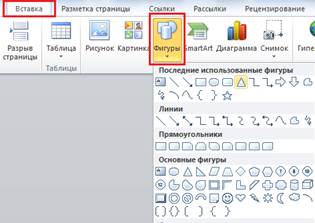
Вставленный объект (например, треугольник) следует выделить щелчком мыши, скорректировать его размеры и исправить его цветовую схему заливки и цвет контура с помощью меню в верхней части рабочей области программы.
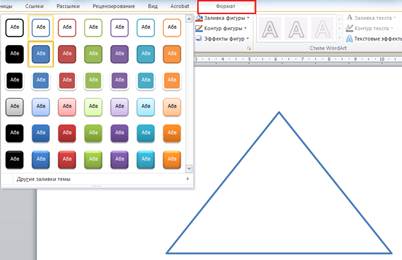
Если стандартная фигура вас не устраивает, можно скорректировать ее геометрию, как показано на рис. ниже.
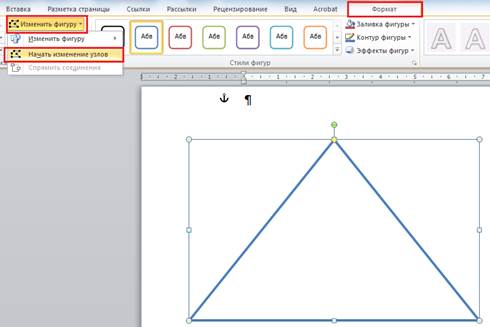
После выполнения команды Начать изменение узлов и выделения конкретного узла вам будет доступна работа с направляющими данного узла.
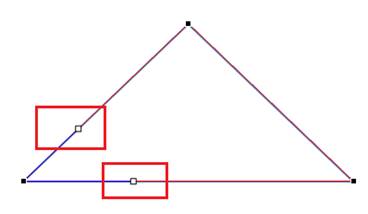
С помощью направляющих можно модифицировать исходную фигуру, сделать ее уникальной – пригодной для иллюстрирования конкретных данных конкретной схемы.
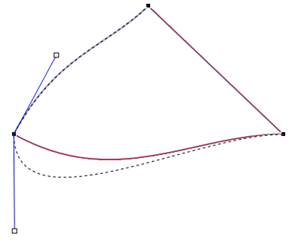
Также есть возможность модификации вида узлов фигуры. Для изменения вида узла следует щелкнуть по нему правой кнопкой мыши и выбрать другой вид узла из контекстного меню.
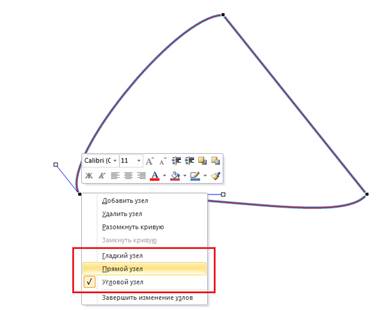
Далее следует добавить текстовое поле (для этого необходимо щелкнуть правой кнопкой мыши на выделенном объекте и выбрать соответствующий пункт в меню) и, при необходимости, настроить его параметры (шрифт, выравнивание и т.д.).
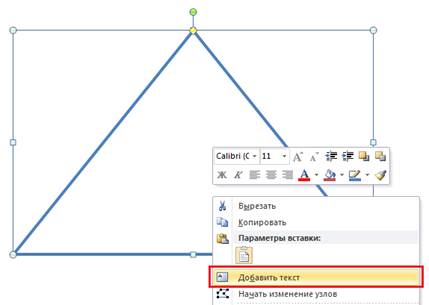
Также можно добавить текст в фигуру с помощью иконки Надпись в ленте.

Стрелки можно добавлять двумя способами.
1. С помощью специализированного меню.
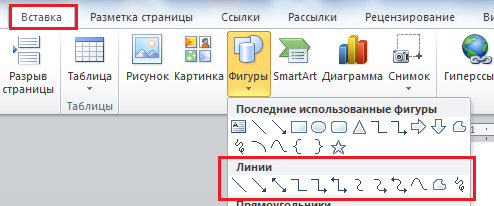
2. С помощью вставки обычной линии. Для этого ее надо создать, затем выделить, щелкнуть по ней правой кнопкой мыши и установить параметры для завершения линии (стиль стрелки) и ее цвет.
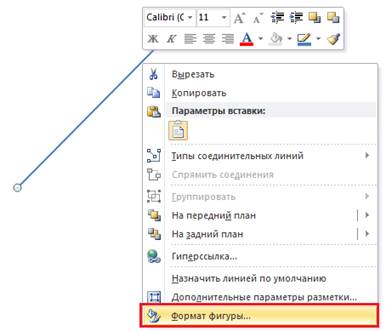
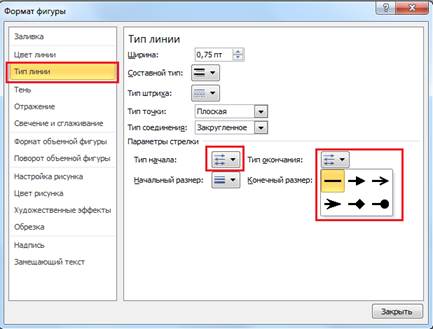
Задание
Создайте схемы, аналогичные представленным ниже, основываясь на данных из своей профессиональной сферы.
Примеры схем:
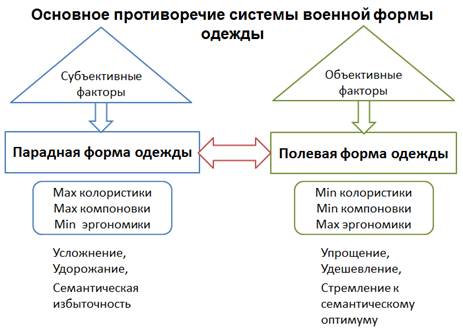
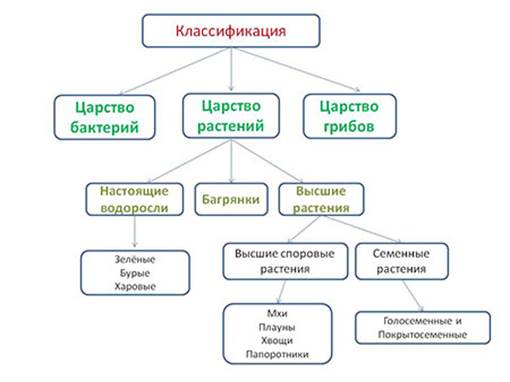
|
|
|
© helpiks.su При использовании или копировании материалов прямая ссылка на сайт обязательна.
|